Comment exporter les contacts iPhone au format vCard /VCF
Comment exporter des contacts iPhone rapuidement ? Lisez ce guide pour apprendre un moyen facile d’exporter des contacts iPhone en VCF/vCard.
Tutoriels/astuces sur vos contacts iPhone
1. Importer contacts vers iPhone
2. Exporter contacts iPhone
3. Récupérer contacts iPhone
4. Contacts sur iCloud
Contenant les informations priminaires de nos amis, famille et partenaires, Contacts est l’un des plus essentiels éléments dans votre iPhone. Exporter les contacts iPhone au format vCard est une bonne façon de les mieux sauvegarder et les partager massivement avec d’autres téléphones. En plus, Vous pouvez ouvrir les fichiers VCF facilement avec des applications multiples.
Maintenant, continuez à lire ce guide qui vous propose deux moyens simples d’exporter les contacts iPhone au format vCard(VCF) sur votre ordinateur Windows ou Mac.
Partie 1. Comment exporter iPhone Contacts au format vCard/VCF avec AnyTrans
AnyTrans, gestionnaire de contenu iPhone, nous aide à exporter des contacts iPhone au format vCard/VCF facilement. Il vous permet de gérer jusqu’à 25 types de fichiers et données iPhone, comme les contacts, messages, notes, livres, photos, musique, vidéos, etc. Avec AnyTrans, vous pouvez facilement exporter des contacts iPhone au format vCard(VCF) ou CSV sur votre ordinateur. Il supporte le transfert direct de contacts entre de différents iPhone, voire entre les iPhone et les smartphones Android. Vous pouvez accéder à la sauvegarde iCloud et télécharger des contacts iCloud à l’ordinateur.
- Téléchargez et installez AnyTrans sur votre ordinateur. Ouvrez-le et connectez votre iPhone à l’ordinateur > Utilisez la molette de souris pour entrer la page de gestion et cliquez sur Contacts > Si vous avez activé iCloud Contacts, allez-y.
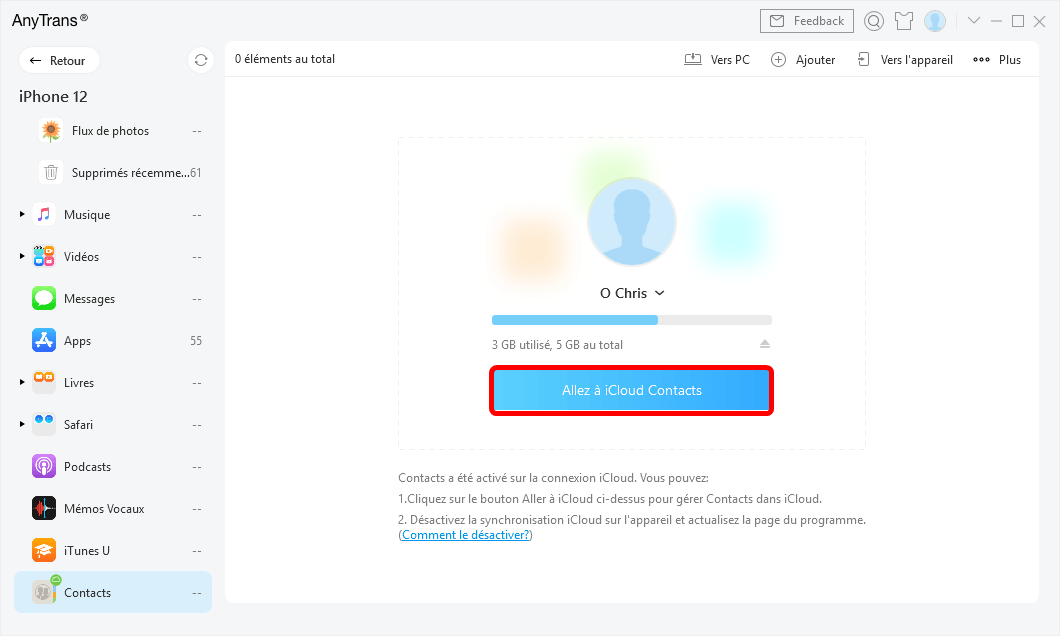
Allez aux contacts via iCloud
- Cliquez sur Contacts > Cliquez sur Vers PC et définissez les contacts au format .cvf > Transfert terminé.
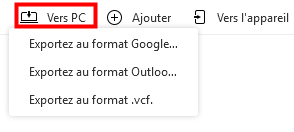
Fixez le format des contacts
Partie 2. Comment exporter iPhone Contacts au format vCard/VCF avec iCloud
Si vous avez sauvegardé vos contacts iPhone via iCloud, vous pouvez également aller à icloud.com partir d’un navigateur pour exporter des contacts iPhone en VCF.
Étape 1. Accédez à iCloud.com sur votre ordinateur Web et vous connectez avec votre ID Apple et mot de passe.
Étape 2. Cliquez sur le bouton Contacts. Vous pouvez exporter tous les contacts au format vCard: Cliquez sur l’icône Réglage, et choisissez Tout sélectionner > Cliquez sur l’icône Réglage à nouveau > Choisissez Exporter une vCard … pour exporter des contacts en VCF.
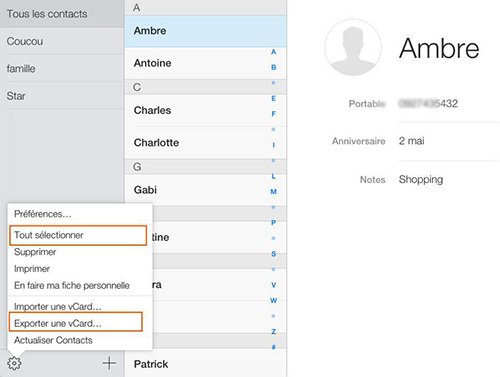
Exporter iPhone Contacts au format vCard/VCF avec iCloud
Conclusion
Avec AnyTrans, vous pouvez prévisualiser facilement le contenu telles que les contacts, les notes, messages et vidéos depuis iCloud. Pour mieux gérer le contenu de votre iPhone, téléchargez AnyTrans et faites un tour dès maintenant. Vous pouvez laisser un commentaire dans la section ci-dessous si vous avez des problèmes sur ce guide ou sur AnyTrans.
AnyTrans – Outil de gestion de iPhone
- Gérez et transférez tous vos contacts iphone vers Mac/PC en quelques secondes.
- Les contacts transférés peuvent être conservés au format vCard/VCF.
- Prend en charge d’autres genres de données telles que photos, video, SMS, etc.
Télécharger pour Win100% propre et sécuritaire
Télécharger pour Mac100% propre et sécuritaire
Téléchargement Gratuit* 100% propre et sécuritaire
Questions liées aux produits ? Contactez l'équipe Support à trouver une solution >





